今度は家のiMacにYosemiteをインストール。今回は途中で止まる事はなく進んで行きましたが、結構時間がかかりました。アップグレード後のその他のソフトのアップデートが嫌に時間がかかったり、TimeMachineバックアップが300GB以上で10時間くらいかかったりでなんとなく内蔵HDが怪しい感じがしています。
「Mac/PC」カテゴリーアーカイブ
Yosemiteインストール(MacBook Pro)
YosemiteことMacOSX10.10がリリースされました。今回も無料アップグレードです。早速職場のMacBook Pro Retinaにインストールしてみました。最初、なかなか先に進まないので強制終了させてみたりしましたが、外付けHDを外してみると先に進むようになり、無事にインストールが完了しました。ちょっと見た目が白っぽくなったり色々と雰囲気が変わりましたが、なんとなくサクサク動いているような感じがします。しかし、TimeMachineでバックアップしていた、先に進まなくなった原因である外付けHDがマウント出来なくなってしまい、せっかくアップグレード前にバックアップしていたデータが使えなくなってしまいました。初期化も出来なくなっているので、新しいHDを買わないといけなさそうです。
iMacメモリ増設
標準の4G内蔵メモリだと頻繁にメモリの解放をしないといけなくなっている我が家のiMac(Mid2011)です。このままだとストレスがたまるので思い切って8Gのメモリを増設することにしました。ネット上で検索してみると2年くらい前のメモリの相場と今とでは1.5倍近く値上がりしているようで、もっと早く決断するべきでした。メモリの増設作業は簡単で、本体からケーブル類を抜いたり元に戻したりする方が時間がかかりました。とりあえず、ログオン直後に直ぐに空きメモリが足りなくなるということは無くなり、随分とサクサク動くようになりました。
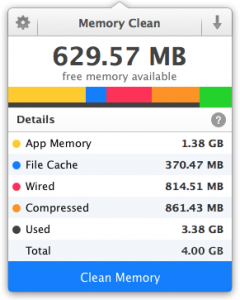
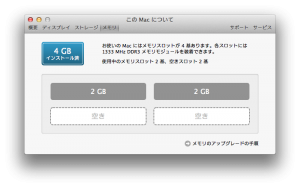
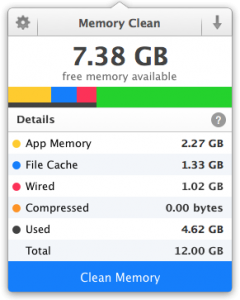
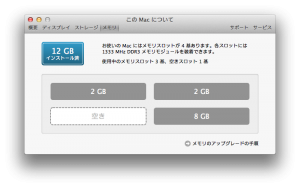
iTunesMatchその後
iTunesMatchで対象外となってしまっていたmp3(64kbps)の曲たちでしたが、iTunesでAACに変換しなおしてからiTunesMatchをアップデートすることでiCloudにアップロードされるようになりました。FMでやっていたのをラジカセでカセットテープに録音し、更にUSBで取り込んでmp3化したプロレスラー入場テーマ曲全78曲だったので、これはお金を出しただけの価値はあったと言えます。
iTunesMatch完了
なかなか先に進まなかったiTunesMatchのマッチング。未処理の約190曲を一旦削除してみたところ、最後まで進みました。そこで削除した曲を戻してみた所、前と同じ状況になります。iTunesのライブラリを直接Finderで見てみると、かなりのファイルが「曲名-1」のように重複していました。これが原因とは思えないのですが、これらの「曲名-1」のファイルを削除してみました。そうするとそれらの曲に○に!マークが出てしまいました。iTunesのキャッシュをクリアしたり、何をやったか忘れてしまうくらい、いろいろごちゃごちゃやっているうちにマッチングが進み、ステップ3も終わって完了してしまいました。○に!の曲は削除するとiCloudからダウンロード可能になったので、全て削除→ダウンロードを繰り返し、なんだかんだでビットレートが低すぎて登録できなかったのは除き、1曲だけ残してiTunesMatchに登録することが出来ました。昔、LPからカセットにダビングしたのを、ラジカセからUSBで取り込んでmp3化した曲もiCloud化出来るというのはなかなか素晴らしいものです。
調子に乗ってiPhone5s(32G)にiCloudからダウンロードしていたら残り容量が少なくなってしまい、iOSのアップデートも出来なさそうになったので、アルバムごとiPhoneから削除する方法がわからないため、必要なさそうな曲を1曲ずつiPhoneから削除することになってしまいました。
iTunesMatch…
iTunesMatchですが、iMacのiTunesの曲をiTunesStoreの曲とマッチングさせる所で途中から進まなくなっています。一晩放置していても全く進んでいない状況です。他にも同様の報告があるようですが、もう少し情報収集してみないといけなさそうです。とりあえず、iTunesでサインアウト→サインイン→iTunesMatchオンを何度も繰り返して見ているところです。
iTunesMatch開始
iCloudを使えば、あなたがiTunes Storeで購入した音楽が、あなたのすべてのデバイスに自動的に現れます。iTunesから購入したものではない音楽については、iTunes Matchが完璧な解決方法になります。
これまで日本では提供されていなかったiTunesMatchがとうとうサービス開始となりました。3980/年とそれなりの料金とはなりますが、NTT西日本のポイント交換でiTunesギフトコードを4000円分入手できたので迷わず登録しました。ところが、iPhoneでiTunesMatchを使えるようにしたところ、iTunesで購入した曲のみになってしまいました。どうもコンピュータ上のiTunesのライブラリのみがMatch対象みたいです。
Outlook.com
Outlook.com は、他のメジャーな個人用オンライン メール サービスと比べてもまったく引けをとりません。 Outlook.com には、直感的な UI、受信トレイを整理するユニークなツール、アドレス帳を自動で更新する手段が用意されています。
Gmailに問題ありという事でniftyをIMAP化して運用しようと思っていたところ、outlook.comというのがGmailよりも使い勝手が良いらしいというのを知り、outlook.comを試してみる事にしました。outlook.comに使えるアカウントですが、ハイブリッドZero3の時にWindowsMobile用として作っていたwillcomlive.jpのアカウントを使えてこれにoutlookのエイリアスを設定すればすぐに使えることになっていました。Gmailに保存してあるメールを全てoutlookに移行するのも簡単に出来、無料サービスだと問題ありだとGmailから距離を置く事にしたものの、このマイクロソフトが提供する無料サービスに乗っかることにしました。
nifytメールIMAP化
Gmailで送受信される内容はすべて分析されます:グーグル、利用規約に追加
グーグルは、電子メールサービス「Gmail」で送受信されるメールの内容をスキャンしていることを認める文章を、利用規約に追加した。この問題に関しては訴訟が起こっている。
今まで、迷惑メールをフィルタリングするために、使っているメールアドレスからGmailに転送させていました。しかし、上に引用している事を考えると仕事用のメールもGmailに転送させるのは流石によろしくないと思い、Gmailへの転送を全てやめる事にし、代わりにniftyのメールをIMAP化してそちらに転送することにしました。IMAP対応するのに100円/月かかるというのはあまり面白くはないのですが、便利とは言え無料のサービスを使うという事はそれなりのリスクがあるという事で、有料サービスの方がまだ信頼できるだろうという判断になります。
WindowsVistaUltimateSP1
職場の使わなくなったWindowsXPノートパソコンの代わりに、これも今は使っていないWindowsVistaノートパソコンを使う事にしました。いったん工場出荷状態に戻してから最低限のアプリをインストールして使う事にし、最初から用意されていた「工場出荷状態に戻す」機能を使ってほとんどスッピンの状態に戻しました。しかし、これがVistaSP1だったのでSP2までアップデートするまでが大変で、かなりの数のアップデートを完了させないと最後のSP2へのアップデートまで辿り着きませんでした。とりあえずはWindowsVistaSP2が使えなくなるという日まではこのVistaノートパソコンで頑張るしかなさそうです。
